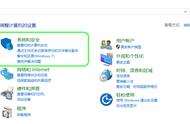注意:
◆传输之后,目标计算机上的账号密码与源计算机上的账号密码相同。
步骤3.开始迁移
完成上述所有设置后,请点击“迁移”按钮以开始传输。


注意:
◆迁移完成后,需要重新启动计算机以刷新所有传输的信息。
方法2.使用“Windows 轻松传送”传输数据如果你的电脑是windows7系统,你可以使用Windows Easy Transfer (Windows 轻松传送)来迁移数据,它是win7中的一个功能,可以快速的将你的电脑资料转移到新电脑上面。如果我不提起的话,恐怕很少人会知道,更不用说用到了。下面我就给大家演示一下如何使用此功能迁移数据:
1.在开始搜索框键入“Windows 轻松传送”。
2.进入Windows 轻松传送设置向导界面,单击“下一步”。
3.选择传送方式。对于只有一台计算机的情况下选择“外部硬盘或USB闪存驱动器”项目。
4.选择“这是我的旧计算机”。
5.Windows正在扫描传输的内容,请耐心等待。
6.选择要从此计算机传送的内容。
7.键入密码来保护该文件。如果不希望使用密码,将此框置空,单击“保存”按钮。
8.选择文件要保存的位置。请勿放置在系统分区,以免重装系统造成丢失。
9.正在保存文件和设置,在此之前请勿使用计算。保存完成后单击“下一步”按钮。
10.提示传输文件已完成。点击“下一步”。完成之后退出该窗口。
二、常见问题解答1. 将文件从一台 PC 传输到另一台的实用软件是什么?
您可以根据需要选择实用软件在 PC 之间传输文件。如果您有兴趣了解有关这部分的更多详细信息,您可以关注易我科技官网。
2. Windows 10 有迁移工具吗?
是的,一般情况下指的是第三方迁移软件。虽然您无法在Windows 10 中使用 Windows Easy Transfer,但您可以选择其他第三方软件作为替代工具,例如易我电脑迁移就是不错的替代方案。
三、结论我们在日常生活工作中需要传输各种文件,有时候传输的文件比较大,传统的办法没法实现,如何将旧电脑的东西迁移到新电脑?以上就是小编今天要分享的电脑数据迁移方案,大家可以根据电脑系统和自身情况选择合适的办法,这样才能事半功倍!